Astăzi, utilizarea fișierelor și documentelor PDF sunt din ce în ce mai utilizate atât pentru uz casnic, cât și pentru uz profesional. Când lucrați cu ei, trebuie să știm că atât pentru a vizualiza, cât și pentru a edita conținutul lor, va fi necesar să aveți o aplicație dedicată pentru acest lucru, deoarece ferestre din nu încorporează în mod implicit niciun utilitar nativ. Dacă nu suntem dispuși să plătim pentru asta, putem folosi un instrument gratuit, cum ar fi PicoPDF , despre care vom vorbi mai jos.
Fișierele PDF au particularitatea de a putea încorpora tot felul de elemente precum grafică, texte, semnături, formulare și elemente multimedia precum imagini, audio și video, fără a-și pierde forma. Dacă trebuie să vizualizăm fișiere PDF, putem găsi un catalog larg de aplicații de pe piață. Dar dacă vrem să-l edităm, lucrurile se complică, mai ales dacă nu vrem să plătim pentru asta.

PicoPDF este un program dezvoltat de NHC Software pentru vizualizare și editare PDF complet gratuit. Cu acest instrument putem adăuga text sau edita un text existent, putem face ajustări de proiectare și putem insera, muta sau șterge imagini. Aplicația funcționează fără a fi necesară o conexiune la Internet, făcând toată munca la nivel local, deci nu va fi necesar să încărcați documentele noastre pe servere terțe.
Principal caracteristici pentru a ține cont de PicoPDF:
- Editați textul existent sau adăugați un text nou
- Rearanjați textul și grafica
- Adăugați note și comentarii la documente
- Ștergeți sau mutați imaginile încorporate
- Adăugați o imagine în fișierul nostru PDF
- Scrieți spații libere pentru a completa formularele PDF
- Adăugați o semnătură digitală la un PDF
Vă permite să editați documente ... dacă le puteți deschide corect
Când începem să folosim aplicația, găsim un interfață foarte simplă, de obicei cu o bară de activități în partea de sus de unde putem accesa direct funcțiile sale. Întreaga interfață este în întregime în limba engleză, fără posibilitatea schimbării limbii, ceea ce poate fi un handicap pentru unii utilizatori atunci când vine vorba de deplasare, mai ales la început.
Pentru a insera orice fișier PDF, pur și simplu trageți-l și plasați-l pe interfața sa sau din pictograma „Deschidere”. Va fi necesar doar să navigați prin Windows Explorer și să selectați fișierul dorit pentru a-l deschide. Desigur, atunci când îl deschideți, este puțin cam lent să-l încărcați, astfel încât aspectul său pe ecran nu se poate spune că este instantaneu.
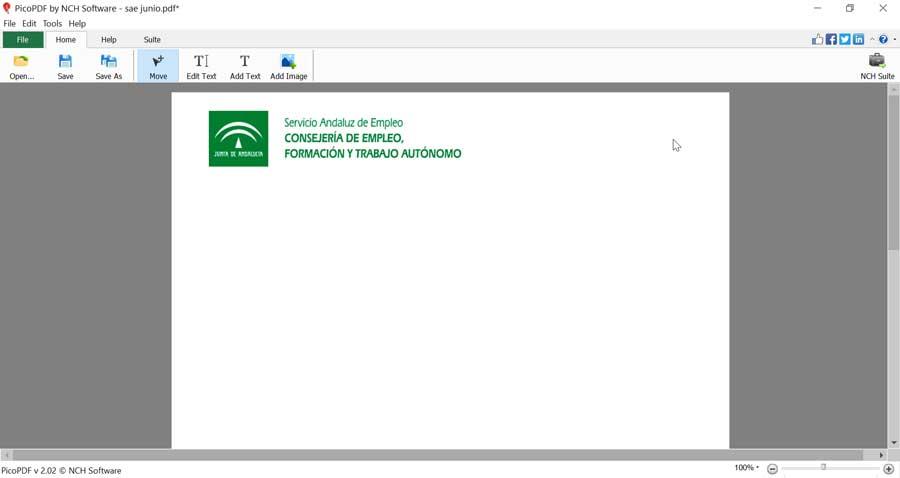
Am avut, de asemenea, probleme la vizualizarea unor documente PDF, nu la afișarea corectă, în unele cazuri, ceea ce ne împiedică să lucrăm eficient. De asemenea, nu are un sistem de file pentru a putea deschide mai multe documente în același timp, nici măcar un buton pentru a închide fișierul deschis. Dacă dorim să o închidem, va fi necesar să accesăm fila „Fișier” și să selectăm „Închidere”.
Dacă am reușit să vizualizăm documentul corect, putem introduceți text printr-un simplu clic cu butonul din stânga pe o parte a textului. De asemenea, putem edita text sau corecta orice erori prin fila „Editați text” din bara de instrumente. Programul este capabil să recunoască formatul text al documentului și să îl păstreze pentru modificările pe care le facem. De asemenea, ne permite atât anularea, cât și refacerea, deși nu avem butoane dedicate pentru acest lucru. În acest caz, putem folosi comenzile rapide de la tastatură tradiționale precum Ctrl + z și Ctrl + y.
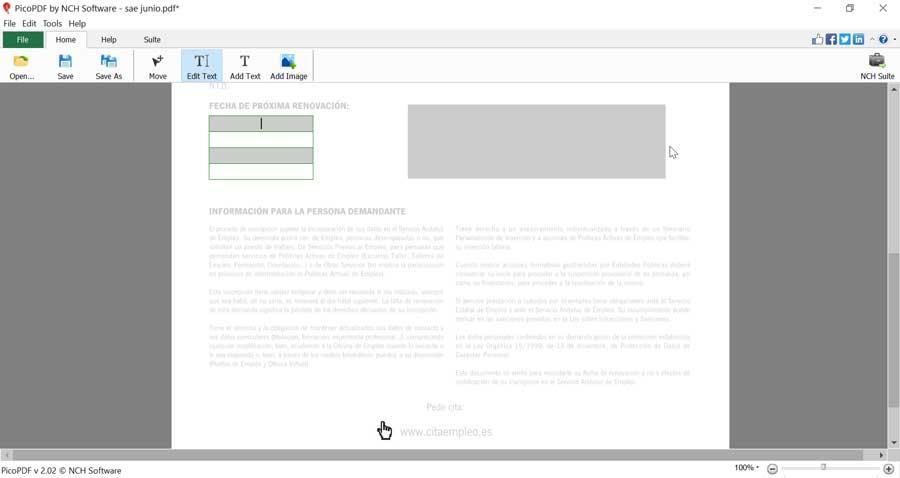
Prin intermediul butonului „Mutare” putem mutați orice conținut și trageți-l în altă locație. În cazul în care dorim să adăugăm orice imagine, trebuie să folosim butonul „Adăugare imagine”. Programul este compatibil cu diferite formate de imagine, cum ar fi JPG, PNG, GIF, BMP, TIF sau PSD, printre altele. Deși trebuie spus că această funcție nu a funcționat pentru noi așa cum ar trebui. Odată ce am terminat de efectuat modificările corespunzătoare, putem salva modificările făcute. Pentru aceasta putem folosi opțiunea „Salvare” dacă dorim să o salvăm direct peste fișierul original sau să folosim „Salvare ca” dacă dorim să o salvăm ca un document separat.
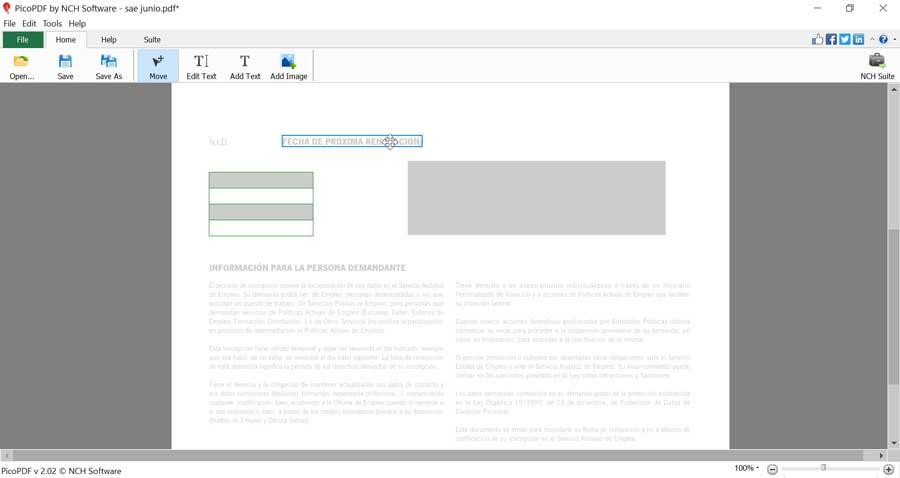
Concluzii: merită să pariați pe PicoPDF?
Utilizarea PicoPDF ne-a lăsat un gust destul de dulce-dulce. Nu este surprinzător faptul că nu a fost ușor să deschidem și să vizualizăm orice PDF, așa că, atunci când vine vorba de modificări, a fost destul de complicat pentru noi. Ceva ciudat, deoarece atunci când le vizualizați cu alte programe precum Foxit Reader nu există nicio problemă.
Având în vedere lipsa de compatibilitate la deschiderea fișierelor, există funcții precum adăugarea unei imagini pe care am reușit să o punem la lucru. Adăugați text pentru a muta un bloc dacă a fost posibil, deși nici nu este posibil să vorbiți despre o experiență satisfăcătoare. Cel puțin este un program gratuit, deci poate fi oricând descărcat pentru a testa că poate funcționa pentru noi și dacă se adaptează la ceea ce căutăm. În caz contrar, există și alte aplicații și, chiar și editori online, care ne pot fi de un ajutor mai bun.
Descărcați gratuit PicoPDF
PicoPDF este un instrument complet gratuit pe care îl putem descărcați de pe site-ul său web . Aplicația funcționează Windows 10, Vista, 7, 8 și 8.1, fiind compatibil cu versiunile pe 32 și 64 de biți. Instalarea se face rapid și ușor prin intermediul expertului său, fără a încerca vreodată să ne determine să instalăm programe terțe nedorite. Programul este destul de ușor, odată instalat ocupă doar 1.92 MB, consumând puține resurse de sistem în timpul utilizării sale.
Alternative la PicoPDF
Dacă căutăm un program cu care să vizualizăm și să edităm fișiere PDF, vă sugerăm câteva alternative la PicoPDF pentru a lua în considerare:
PDF BOB
Este un editor complet online pentru PDF, deci nu va trebui să descărcăm niciun software pe computerul nostru, deoarece toate sarcinile vor fi efectuate cu browserul nostru web. Cu această aplicație putem adăuga text și adnotări la documentele noastre, precum și să folosim diferitele sale instrumente de editare. Va fi posibil să introduceți cercuri, linii, săgeți și dreptunghiuri. Pentru a te bucura de el, trebuie doar să accesați site-ul său web .
Soda PDF
Această aplicație gratuită ne permite să creăm fișiere PDF din 300 de formate diferite, precum și să le modificăm tot conținutul. De asemenea, este compatibil cu sisteme cloud precum OneDrive, Disc Google și Dropbox și își îndeplinește funcțiile dintr-un browser web. În plus, are o funcție OCR pentru a transforma documentele și imaginile scanate în PDF-uri editabile. Îl putem descărca de la acest link .
PDFsam Basic
Acest instrument ne permite să edităm cu ușurință fișierele noastre PDF, putând împărți, roti documente sau extrage pagini. De asemenea, vă permite să amestecați fișiere PDF prin combinarea a două sau mai multe fișiere, precum și alăturarea sau separarea documentelor. Putem descărca gratuit PDFsam Basic de la aici .